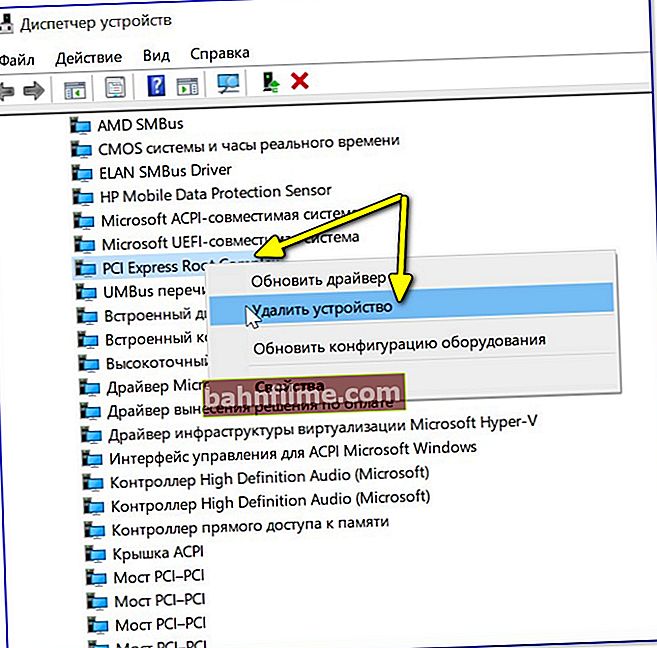Здраво.
Здраво.
У данашњем посту желео сам да се зауставим на једној прилично „непријатној“ грешци (код 12, екран испод 👇) која се јавља и приликом повезивања нове опреме и приликом употребе старе ...
Генерално, то најчешће утиче на другу видео картицу, мрежне адаптере (Етхернет, Ви-Фи, Блуетоотх) и звучне картице. Наравно, уређај са таквом грешком треба да ради нормално. неће бити режима (на пример, ако је додирнуо вашу мрежну картицу, тада ће рачунар / лаптоп бити без Интернета ...).
Испод су неки од разлога који најчешће доводе до овог проблема. Препоручљиво је да ово проверите један по један, редоследом датим у мојој белешци.
*

Пример грешке: „Нема довољно бесплатних ресурса ... (шифра 12)“
*
Шта можете саветовати када се појавите. ову грешку
👉 КОРАК 1
И зато, прво проверите колико је уређај добро повезан са прорезом на простирци. одбор, табла. Покушајте да отворите системску јединицу и поново повежете уређај са „проблемом“ (неће бити сувишно испухати прашину из утора).
Ако постоји неколико доступних слотова, било би паметно покушати повезати уређај са другим слотом.

Пример је такав друг. накнаде
Напомена: имајте на уму да ако на матичној плочи имате, рецимо, 4 ПЦИ-Е слота, то не значи увек да можете повезати 4 НВидиа видео картице (на пример) и користити их све!
Проверите спецификацију простирке. да ли подржава ову операцију (можда ће бити потребно да БИОС ажурира БИОС).
*
👉 КОРАК 2
Овај савет је такође релевантан за оне који су повезали више видео картица.
У поставкама БИОС-а постоји параметар који одговара 4Г декодирању адресног простора - на МСИ, Гигабите плочама се обично назива „Изнад 4Г декодирања“. У подешавањима БИОС-а је то неопходно укључити!
Напомена: на плочама других произвођача овај параметар може имати мало другачије име.

Изнад 4Г декодирања // подешавања БИОС-а
Напомена: након укључивања 4Г декодирања (ако нису инсталирани управљачки програми за главну видео картицу) - систем ће се можда покренути са црним екраном.
Као излазну опцију: привремено се покрени са грешком (код 12), инсталирај управљачке програме на главну видео картицу и тек онда омогући 4Г декодирање ...
*
👉 КОРАК 3
Погледајте тачан 👉 модел свог отирача. плоче (👉 модел лаптопа), идите на званичну. веб локацију произвођача и преузмите најновије управљачке програме (алфа и бета верзије су веома непожељне).
Пре свега, овај савет се односи на управљачке програме за подлогу чипа (контролера). даске.
Напомена: управљачки програми које Виндовс 10 аутоматски инсталира не раде увек нормално. моде!

Снимак екрана са званичне веб странице АСРоцк
*
Осим тога, проверите да ли ваш произвођач није имао простирку. уграђује нове верзије БИОС-а. Наравно, ако јесу (и исправили бројне грешке), препоручљиво је ажурирати. Неколико линкова у наставку за помоћ!
👉 Инструкције!
1) Како ажурирати УЕФИ (БИОС) матичне плоче (на пример, АСРоцк).
2) Како ажурирати БИОС преносног рачунара (на пример, ХП).
*
Па, не могу да саветујем ни ажурирање Виндовс-а на најновију тренутну верзију (овај савет је посебно релевантан за нови хардвер).
*
👉 КОРАК 4
Ако је систем раније радио за вас. режим и дошло је до грешке због поновне инсталације / ажурирања неког софтвера - проверавати, имате тачке враћања.
Да бисте видели које тачке постоје: кликните Вин + Р., кроз прозор "Трцати" налепите командурструи и притисните Ентер.

Одабир тачке за враћање система
Ако је могуће вратити систем на датум пре настанка проблема, препоручујем да то урадите! 👌
👉 Да помогне!
Рад са тачкама враћања у оперативном систему Виндовс - корак по корак водич.
*
👉 КОРАК 5
Ако све наведено не успе, покушајте 👉 отворити менаџер уређаја и извршити бројне „манипулације“:
- у горњем менију кликните на дугме „Ажурирање конфигурације хардвера“ ;

Ажурирај конфигурацију
- проширите картицу "Системски уређаји" и уклоните из њега ПЦИ уређаји (👇). Онда искључити "ПЦИ-ПЦИ мост", уклонити свој проблем уређај и рестарт компјутер;
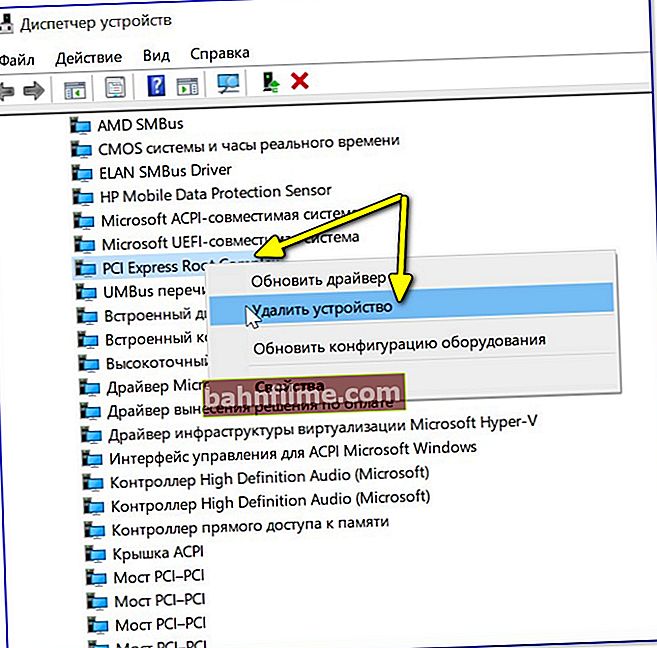
Управитељ уређаја - Уклоните уређај
- ако горњи корак није помогао, онда у управљачу уређаја на картици "Поглед" укључите режим „Ресурси за повезивање“ ... У поглављу "Улаз излаз" пронађите проблематични уређај - требао би бити у грани попут "... ПЦИ магистрала" ... Уклоните ову сабирницу, укључујући потврђивање поља „Уклони управљачке програме“ ... Након поновног покретања рачунара, управљачки програми ће се аутоматски поново инсталирати (и то често решава проблем 👌).
*
👉 КОРАК 6
И последња ствар ... Ако користите Виндовс 10, покушајте да отворите системске поставке (комбинација Вин + и) и идите на картицу „Ажурирања и безбедност / решавање проблема / додатни алати“ (👇).

Решавање проблема - Ажурирање и безбедност - Виндовс 10
Ова картица ће представити неколико чаробњака за аутоматско решавање проблема. На пример, у случају проблема са Етхернет контролером - зашто не бисте користили истоимени чаробњак?! 👇

Додатни алати за решавање проблема
*
Ако сте проблем решили другачије - јавите нам у коментарима! Хвала унапред!
То је све за овај сим, успех!
👋